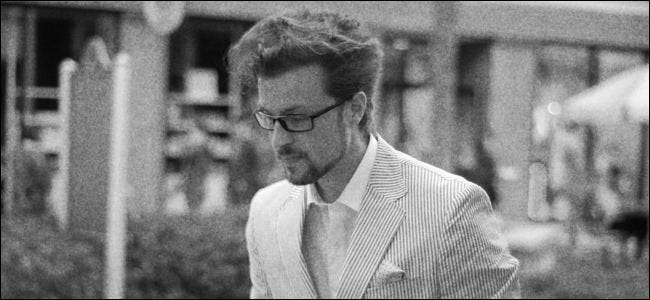
Film temelli fotoğrafçılığın dijital fotoğrafçılığa geçişle birlikte kaybolan unsurlarından biri de film greninin varlığıdır. Modern dijital donanımınızla etkiyi yeniden yakalamak istiyorsanız, nasıl yapılacağını size gösterdiğimiz için okumaya devam edin.
Bunu Neden Yapmak İstiyorum ve Film Greni Tam Olarak Nedir?
Dijital çekim hızlıdır, eğlencelidir ve fotoğraflarınızı hemen kontrol edebilir ve iş akışınızda ince ayar yapabilirsiniz. Bununla birlikte, birçok insan, film greninin kaybolması da dahil olmak üzere, film deneyiminin belirli unsurlarının kaybolmasından yakınıyor. Dijital fotoğrafınızdaki film greninin görünümünü yeniden yakalamak istiyorsanız, onu geri getirmek için biraz sonradan işleme sihri yapmanız gerekir.
Fotoğraflarınıza gerçekten benzetilmiş film greni eklemenin ayrıntılarına girmeden önce, film greninin gerçekte ne olduğu hakkında biraz konuşalım. İnsanlar, modern dijital kameralarda görülen dijital görüntü parazitini geleneksel analog filmin film greniyle sık sık karşılaştırsa da, bunlar temelde iki farklı şeydir. Dijital fotoğraflarda ortaya çıkan gürültü, sensörün fiziksel sınırlamaları, iletim hataları ve dijital fotoğrafçılık deneyiminin temelini oluşturan elektronik işlemlere özgü diğer unsurların bir sonucudur.
Öte yandan film greni, geliştirme sürecinde filmde ortaya çıkan rastgele bir optik dokudur. Fotoğrafta görülen tane, aslında gümüş halojenür (siyah beyaz gelişme durumunda) ve askıdaki boya partiküllerinin (renkli fotoğrafçılık durumunda) neden olduğu geliştirme sürecinin bir ürünüdür. Aynı işlemle geliştirilen aynı film çok benzer gren desenlerine sahip olsa da, her bir negatif ve sonuçta ortaya çıkan fotoğraf için gren deseni, benzersizliği açısından çok kar tanesi gibidir.
Şimdi, bunu ilk söyleyen biz olacağız: fotoğraflarınızda dijital gürültü, analog film greni veya simüle edilmiş gren gibi herhangi bir türden eseri sevmiyorsanız, bu sizin için bir eğitim değildir. Ancak fotoğraflarınıza biraz tahıl atmak tam olarak fotoğraf doktorunun istediği şeyse, doğru yere geldiniz.
Neye ihtiyacım var?
Bu eğitim için birkaç şeye ihtiyacınız olacak:
- Düzenlenecek fotoğraflar (siyah beyaz tercih edilir)
- Adobe Photoshop
Adobe Photoshop CS6 kullanıyoruz, ancak eğitimde ana hatlarıyla verilen teknikler Photoshop'un eski sürümlerinde gayet iyi çalışmalıdır. Eğitim için istediğiniz herhangi bir fotoğrafı kullanabilmenize rağmen, siyah beyaz bir fotoğraf kullanmanızı öneririz. Hem siyah beyaz filmde hem de renkli filmde film greni bulunurken, çoğu insan siyah beyaz fotoğraflardaki film grenini çok çekici buluyor, ancak renkli fotoğraflarda grenle çekiliyor. Amacınıza uygun olanı kullanmaktan çekinmeyin, ancak siyah beyaz fotoğraflar için farklı bir tercih olduğunu unutmayın.
Renkli dijital fotoğraflarınızı harika siyah beyaz fotoğraflara dönüştürmek için bazı ipuçları istiyorsanız, konuyla ilgili önceki eğiticilerimize kesinlikle göz atın: Renkli Fotoğraflarınızı Çarpıcı Siyah Beyaz Baskılara Dönüştürme ve Siyah Beyaz Fotoğraflarınızı Ayar Eğrileriyle Nasıl İyileştirirsiniz?
Fotoğraflarınıza Tahıl Ekleme

Temel görüntünüzü Photoshop'a yükleyin. Bu eğitim için, yazarın eşi tarafından fotoğrafını çektiği yukarıdaki fotoğrafı temel görselimiz olarak kullanacağız. Görüntünün oldukça temiz olduğunu ve neredeyse sıfır dijital parazit veya herhangi bir tür yapay olduğunu fark edeceksiniz. Gürültüsüz bir resimle başlamanız kesinlikle önemli olmasa da, dikkatinizi sadece fotoğrafın şimdi nasıl göründüğüne ve daha sonra düzenledikten sonra nasıl görüneceğine çekmek için işaret ediyoruz.
Tahıl Kaplama katmanını oluşturma: İlk adım, tahıl katmanımızı oluşturmaktır. Yeni bir katman oluşturmak için Katman -> Yeni Katman -> Katman'ı (veya CTRL + ÜST KRKT + N) seçin, "Grain Overlay" olarak adlandırın, modu "Overlay" olarak ayarlayın ve "Overlay ile Doldur" etiketli kutuyu işaretleyin. - nötr renk (% 50 gri), şöyle:
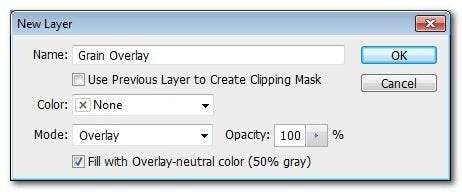
Henüz katmana herhangi bir şey eklemediğimiz için, katman eklenmesine rağmen görüntünüz aynı görünecektir.
Tahıl Kaplama katmanını doldurmak: Önceki adımda oluşturduğunuz tahıl kaplama katmanını seçin. Çoğu insanın dijital fotoğraflarıyla elde etmek istediğinin tersine bir adım atacağız, görüntüye gürültü ekleyeceğiz. Endişelenmeyin, oldukça çirkin dijital gürültü, sonunda gerçekten güzel bir film grenine benzer kaliteye sahip olacak.
"Grain Overlay" katmanını seçin ve ardından Filter -> Noise -> Add Noise'ı seçin.

Burada birkaç temel ayar var. Öncelikle, siyah beyaz bir resim üzerinde çalışıyorsanız (ve umuyoruz!), İletişim kutusunun altındaki "Monokromatik" seçeneğini işaretlediğinizden emin olun. Bunu siyah beyaz bir resimle işaretlemeden bırakırsanız, oldukça tuhaf görünecek renkle birlikte gürültü oluşacaktır. Dağıtım için "Gauss" seçin; Tek tip gürültünün düzenli görünümünden kaçınmak istiyoruz, çünkü çok fazla dijital ve çok az gerçek film grenine benziyor.
Son olarak, katmana eklenen parazit miktarını ayarlayın (üzerindeki ayarlamalar çok geniş olduğundan kaydırıcıyı kullanarak atlayın, çok küçük ayarlamalar yapmak için klavyedeki yukarı / aşağı okları kullanın). Çoğu fotoğraf ayarlamasında olduğu gibi, az Daha fazla olan. % 3-8 parazitli Grain Overlay katmanını sevdiğimizi görüyoruz. Biraz daha gürültülü / dramatik hoşunuza gidebilir, ancak ölçeğe tırmandıkça işler oldukça hızlı bir şekilde dağınık hale gelir. Çoğu görüntü için,% 20'nin üzerindeki herhangi bir şey, görüntüyü etkisiz hale getirecektir.
Tahılı harmanlamak: Gürültüyü Gaussian olarak ayarlamak, doğal film greni yanılsamasını yaratmaya yardımcı olsa da, kimyasal geliştirme sürecinden bekleyeceğimiz türden organik görünümden hâlâ yoksundur. Onu biraz yumuşatmamız / karıştırmamız gerekecek.
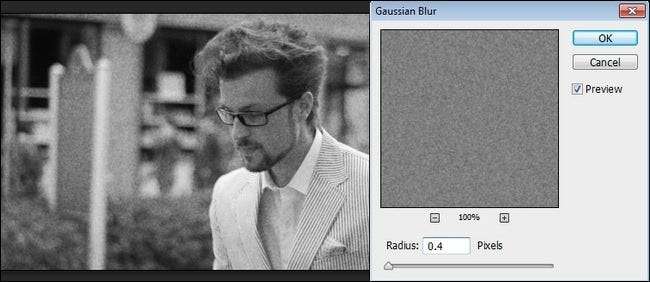
Zaten seçili değilse Grain Overlay katmanını seçin. Filtre menüsünden Filtre -> Bulanıklaştırma -> Gauss Mavisi'ni seçin. Varsayılan bulanıklık yarıçapı 1.0'dır ve bu çok fazla bulanıktır. 0.1'e düşürün ve yavaşça yukarı hareket ettirmek için klavyenizdeki yukarı / aşağı ok tuşlarını kullanın. Görüntüye bağlı olarak, 0,2 ile 0,8 arasında bir yer genellikle iyidir. 1.0'ın üzerine çıktığınızda, paraziti, gren efektini kaybetmeye başlayıp çok yumuşak görünen bir görüntüyle sonlandırdığınız noktaya kadar bulanıklaştırırsınız.
Gelişmiş Simüle Tahıl Teknikleri
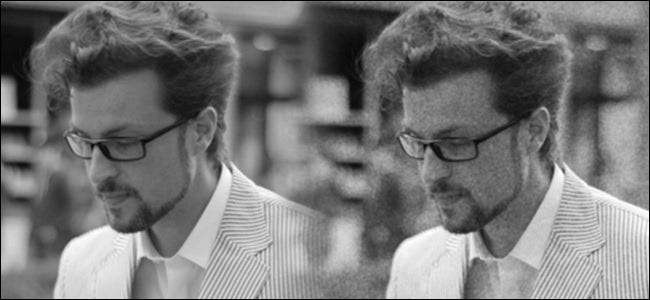
Simüle edilmiş tahıl eklemeyi ve harmanlamayı bitirdikten sonra görüntüden memnunsanız, arkanıza vurun ve fotoğrafınızı yükleyin, yazdırın veya başka bir şekilde paylaşın ve keyfini çıkarın. Biraz daha ince ayar yapmak isterseniz, kullanabileceğimiz birkaç ekstra numara var.
Mikro Tahıl katmanı oluşturma: Orijinal gren tabakası oluşturma sürecimizi birkaç küçük ince ayar ile tekrarlayarak simüle edilmiş film greninin görünümünü daha da iyileştirebiliriz (ve bu işlemde görüntünün daha gerçekçi görünmesini sağlayabiliriz).
Öğreticinin girişinde tartıştığımız gibi, film greni tekdüze değildir ve film geliştirme sürecindeki kimyasal etkileşimlerin bir sonucu olarak oluşturulur. Hem gürültü yaratma hem de bulanıklaştırma işlemimizin Gauss dağılımı, rastgelelik yanılsamasını yaratan oldukça sağlam bir iş çıkarsa da, tıpkı yaptığımız gibi yeni bir katman oluşturarak, ona gürültü ekleyerek ve onu bulanıklaştırarak film greninin görünümünü daha da taklit edebiliriz. önce.
Tek fark, Gürültü% 'si için daha küçük bir değer kullanacak ve ardından orijinal gürültü katmanı için kullandığımız aynı değeri kullanarak onu bulanıklaştıracak olmamızdır. "Micro Grain" adlı yeni bir katman oluşturun ve gürültü / bulanıklık sürecini tekrarlayın.
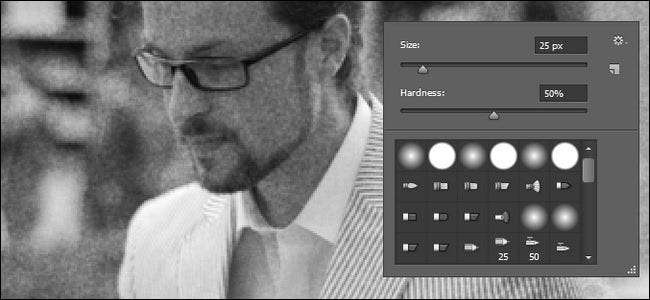
Tahıl dağılımını ayarlayın: Micro Grain katmanının eklenmesiyle daha organik görünen bir gren oluşturmanın yanı sıra, grenin fotoğrafın açık ve koyu alanlarında görünme şeklini taklit ederek gerçek film greninin görünümünü daha da taklit edebilirsiniz. Parlak nesneler, gölgelere ve koyu nesnelere göre daha az görünür gren içerir.
Bunu aklımızda tutarak, Grain Overlay katmanını seçebiliriz (Micro Grain katmanını yalnız bırakabiliriz) ve ardından en parlak noktalarında greni çok hafif ve az miktarda soldurmak için% 50 sertliğe ve yaklaşık% 50 opaklığa ayarlanmış Silgi aracını kullanabiliriz. Fotoğraf. Amacımız tahılı çıkarmak değil, daha az belirgin hale getirmektir.
Yukarıdaki ekran görüntüsünde silgi aracını nasıl ayarladığımızı ve yakınlaştırdığımızı görebilirsiniz. Çok nazik bir el ve her bölüm için yalnızca bir geçiş kullanarak, beyaz gömlek üzerindeki greni, arka plandaki hafif şemsiyeyi ve resmin sol tarafında daha hafif işaret direkleri.
Bu tekniği çok dikkatli kullanın, fotoğrafın herhangi bir ışık alanını yalnızca bir kez geçirin ve şüphe duyduğunuzda daha az her zaman daha fazladır.
Oynamak: Son ipucumuz sadece fotoğraflarınızla oynamaktır. Oynanması için yalvaran bir araç varsa, o Photoshop'tur. Başka bir Micro Grain katmanı ekleyin. Orijinal Grain Overlay katmanınızı çoğaltın. Gürültü ve bulanıklık boyutunu değiştirin. Örneğin, fotoğrafa bütün bir hava katmak için Katman ayarını Canlı veya Pin Işığı olarak değiştirin.
Paylaşacak bir ipucu, numara veya teknik mi var? Nasıl Yapılır Geek'te görmek istediğiniz bir eğitim fikriniz mi var? Aşağıdaki sohbete katılın.






